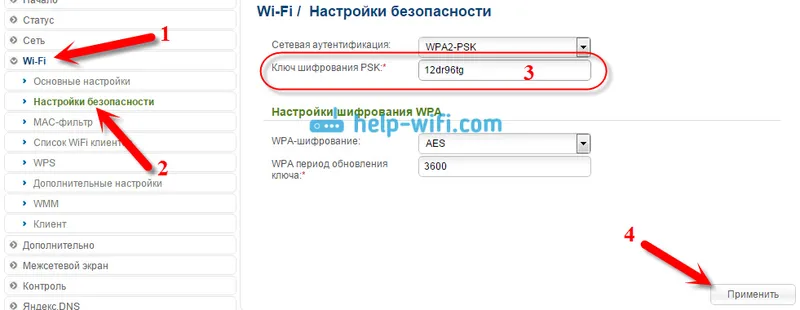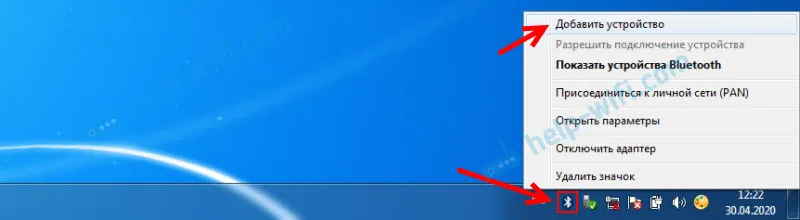Sve ove lozinke uglavnom su bolna točka kada je riječ o Wi-Fi usmjerivačima. Nije odmah jasno o kojoj lozinci govorimo, jer na usmjerivaču mogu biti dvije, pa čak i tri različite lozinke:
- Lozinka koja se koristi za pristup postavkama TP-Link.
- Lozinka za Wi-Fi mrežu.
- A može postojati i lozinka za povezivanje s davateljem internetskih usluga. Ovisi o vrsti veze koju vaš pružatelj koristi.
U ovom ćemo članku govoriti konkretno o TP-Link usmjerivačima. Pokazat ću vam i reći vam kako saznati lozinku iz Wi-Fi mreže i iz postavki usmjerivača. Razmislite o situaciji kada ste na TP-Link usmjerivaču (modemu) zaboravili lozinku za Wi-Fi ili ploču na ploči. Konkretno, o zaboravljenoj zaporki s vaše Wi-Fi mreže nalazi se zaseban, detaljan članak: kako pronaći svoju Wi-Fi lozinku ili što učiniti ako ste zaboravili lozinku. U njemu sam pisao o tome kako pregledati lozinku na računalu i na različitim usmjerivačima. I na TP-Link-u.
TP-Link: pogledajte postavke Wi-Fi lozinke u postavkama
Da bismo ušli u upravljačku ploču i pronašli lozinku, moramo se povezati s usmjerivačem. Možete koristiti i Wi-Fi. Da, ne sjećate se lozinke (najvjerojatnije), ali možda već imate povezano računalo. Ako ne, povežite se s usmjerivačem putem mrežnog kabela: na usmjerivaču kabel spajamo u žuti LAN konektor, a na računalu (laptop) na mrežni kabel.
Zatim u preglednik upišite adresu 192.168.1.1 (možda 192.168.0.1 ili tplinkwifi.net) i idite na nju. Unesite svoje korisničko ime i lozinku. Ako ih niste promijenili, to su administrator i administrator . Možete vidjeti detaljnije upute za unos postavki. Pa, za svaki slučaj, dodajem link na članak ako ne možete prijeći na 192.168.1.1 (ili 192.168.0.1).
Na upravljačkoj ploči otvorite karticu Sigurnost bežične veze - bežična mreža . U polju Bežična lozinka vidjet ćete lozinku za vašu Wi-Fi mrežu.
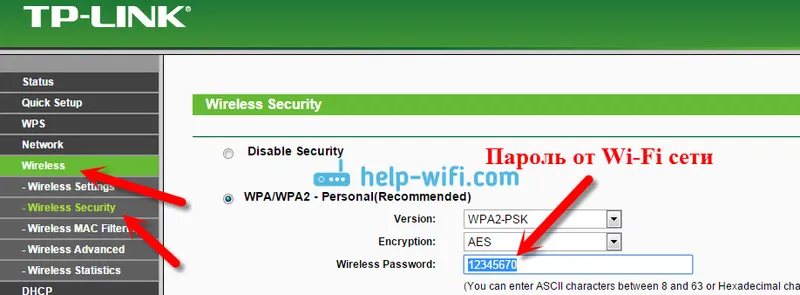
Možete jednostavno promijeniti ovu lozinku ili napustiti staru. U svakom slučaju, sada znate ključ i možete povezati nove uređaje s usmjerivačem.
Ako ste zaboravili zaporku za unos postavki (administrator)
Na gotovo svim usmjerivačima, uključujući TP-Link, ulaz u postavke zaštićen je lozinkom i korisničkim imenom. To jest, za ulazak u postavke usmjerivača, morate navesti korisničko ime i lozinku. Na TP-Link uređajima zadana je lozinka admin, a korisničko ime je također admin.
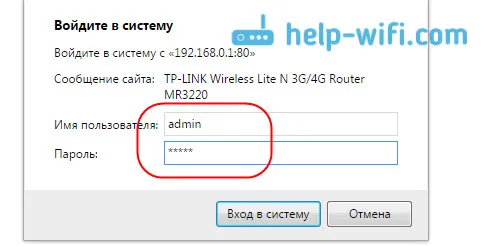
Standardni podaci mogu se naći na dnu usmjerivača.
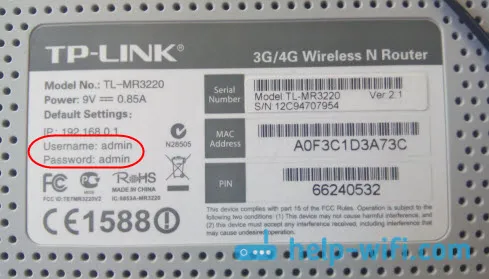
Ali, ako ste promijenili lozinku i morate je promijeniti za ulazak u postavke i zaboravili, tada je gotovo nemoguće vratiti. Možda se pokušajte sjetiti. Ako vam to nije uspjelo i morate ući u postavke, tada ćete najvjerojatnije morati resetirati postavke i ponovno konfigurirati usmjerivač.
Izvlačenje zaključaka
Lozinke morate mijenjati, postavke bežične mreže i usmjerivača moraju biti dobro zaštićene. Štoviše, trebate postaviti složene lozinke koje će biti teško pogoditi ili pogoditi. No, uvijek pokušajte zapisati lozinke koje ste postavili da ne biste morali tražiti kako ih vratiti, izgubiti vrijeme, ponovno konfigurirati usmjerivač itd.
Zaboravili ste lozinku za Wi-Fi - možete je vidjeti na računalu ili u postavkama TP-Link usmjerivača, kao što smo upravo to učinili. Ako ste zaboravili lozinku za unos postavki, najvjerojatnije ćete morati resetirati postavke na tvorničke postavke i sve ponovno konfigurirati.
Ako vam nešto ne uspije, napišite u komentarima, pokušat ćemo riješiti vaš problem. Sretno!